Maison >Tutoriel système >Série Windows >Définir l'économiseur d'écran Win10
Définir l'économiseur d'écran Win10
- PHPzavant
- 2023-12-27 12:48:051289parcourir
Le système win10 est un système très excellent et très intelligent ! Diverses conceptions intelligentes peuvent être ajustées de manière appropriée dans les paramètres. Récemment, de nombreux amis recherchent des moyens de configurer l'économiseur d'écran Win10. Aujourd'hui, l'éditeur vous proposera un didacticiel graphique détaillé sur la façon d'activer et de configurer l'économiseur d'écran Win10. Amis dans le besoin, veuillez y jeter un œil.

Tutoriel graphique de configuration de l'économiseur d'écran Win10 :
Étapes de fonctionnement :
1. Double-cliquez sur le panneau de configuration sur le bureau. S'il n'est pas sur le bureau, vous pouvez le trouver dans le menu Démarrer.
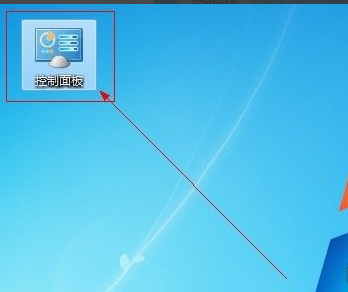
2. Cliquez sur le bouton "Apparence et personnalisation".

3. Cliquez pour modifier l'économiseur d'écran.
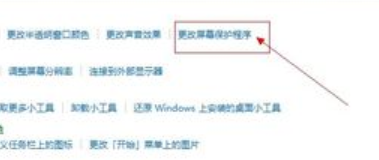
4. Cliquez sur le petit triangle vers le bas comme indiqué sur l'image et sélectionnez votre animation d'économiseur d'écran préférée dans le menu déroulant.
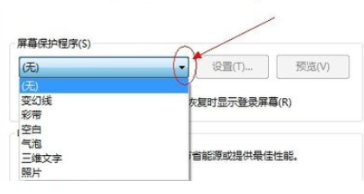
5. Réglez l'heure à laquelle l'économiseur d'écran apparaît dans la boîte.
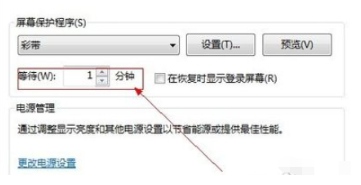
6. Cliquez sur le bouton OK.
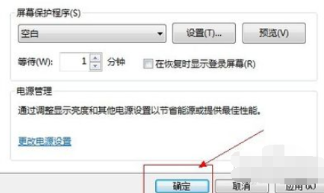
Informations relatives aux paramètres de l'économiseur d'écran Win10 :
>>>Comment régler la luminosité de l'écran de l'ordinateur
>>>Comment régler la saturation des couleurs de l'écran de l'ordinateur
>>> ;Comment ajuster la meilleure résolution de votre écran d'ordinateur
Ce qui précède est le contenu détaillé de. pour plus d'informations, suivez d'autres articles connexes sur le site Web de PHP en chinois!

